Руководство пользователя iPhone
- Добро пожаловать!
- Что нового в iOS 12
-
- Вывод из режима сна и разблокирование
- Изучение основных жестов
- Изучение жестов на iPhone X и новее
- Использование 3D Touch для предварительного просмотра и быстрых команд
- Экран «Домой» и программы
- Изменение настроек
- Как сделать снимок экрана
- Настройка громкости
- Изменение звуков и вибрации
- Поиск контента
- Использование и настройка Пункта управления
- Просмотр информации и организация элементов экрана «Сегодня»
- Доступ к функциям на экране блокировки
- Путешествия с iPhone
- Настройка экранного времени, разрешений и ограничений
- Синхронизация iPhone с iTunes
- Зарядка аккумулятора и проверка заряда
- Значение значков статуса
-
- Калькулятор
- Компас
- Найти друзей
- Функция «Найти iPhone»
-
- Просмотр информации о здоровье и фитнесе
- Сбор данных о состоянии здоровья и физической активности
- Обмен данными о состоянии здоровья и физической активности
- Создание Медкарты
- Регистрация в качестве донора органов
- Загрузка записей о состоянии здоровья
- Импорт записей о состоянии здоровья
- Резервное копирование данных программы «Здоровье»
-
- Составление электронных писем
- Выбор получателя и отправка электронного письма
- Просмотр электронного письма
- Сохранение черновика электронного письма
- Пометка флажком и фильтрация электронных писем
- Упорядочивание электронных писем
- Поиск электронного письма
- Удаление и восстановление электронных писем
- Работа с вложениями
- Печать электронных писем
-
- Настройка iMessage и SMS/MMS
- Отправка и получение сообщений
- Анимация сообщений
- Отправка фотографий, аудио- и видеозаписей
- Использование программ для iMessage
- Использование Animoji и Memoji
- Отправка эффекта Digital Touch
- Отправка и получение денежных переводов с помощью Apple Pay (только в США)
- Изменение настроек уведомлений
- Фильтрация, блокирование и удаление сообщений
-
- Просмотр фотографий и видео
- Редактирование фотографий и видеозаписей
- Упорядочивание фотографий по альбомам
- Поиск в программе «Фото»
- Отправка фото и видео
- Просмотр воспоминаний
- Поиск людей в программе «Фото»
- Просмотр фото по месту съемки
- Использование Фото iCloud
- Как открыть доступ к снимкам через Общие альбомы в iCloud
- Использование Моего фотопотока
- Импорт фотографий и видео
- Печать фотографий
- Акции
- Советы
- Погода
-
- Отправка документов из программ
- Общий доступ к файлам из iCloud Drive
- Отправка файлов с помощью AirDrop
-
- Настройка Семейного доступа
- Отправка приобретенного контента членам семьи
- Включение параметра «Попросить купить»
- Скрытие покупок
- Общий доступ к подпискам
- Как открыть членам семьи общий доступ к фото, календарю и другому контенту
- Поиск утерянного устройства члена семьи
- Как настроить «Экранное время» для членов семьи
-
- Аксессуары, входящие в комплект поставки iPhone
- Подключение устройств Bluetooth
- Потоковая передача звука и видео на другие устройства
- Управление звуком на нескольких устройствах
- Технология AirPrint
- Использование наушников Apple EarPods
- Apple Watch
- Использование клавиатуры Magic Keyboard
- Беспроводная зарядка
- Handoff
- Использование универсального буфера обмена
- Совершение и прием вызовов по Wi‑Fi
- Использование iPhone в качестве точки доступа Wi‑Fi
- Общий доступ к Интернету с iPhone
- Передача файлов через iTunes
-
-
- Установка код‑пароля
- Настройка Face ID
- Настройка Touch ID
- Изменение доступа к объектам на заблокированном iPhone
- Создание паролей для веб-сайтов и программ
- Отправка паролей для веб-сайтов и программ
- Автозаполнение код-паролей из SMS-сообщения на iPhone
- Повышение безопасности Apple ID
- Настройка Связки ключей iCloud
- Использование VPN
-
- Начало работы с функциями универсального доступа
- Команды для Универсального доступа
-
-
- Включение функции VoiceOver и тренировка работы с ней
- Изменение настроек VoiceOver
- Изучение жестов VoiceOver
- Работа с iPhone при помощи жестов VoiceOver
- Управление VoiceOver с помощью ротора
- Использование экранной клавиатуры
- Пишите пальцами
- Управление VoiceOver с помощью Magic Keyboard
- Использование шрифта экрана Брайля с помощью VoiceOver
- Использование дисплея Брайля
- Использование VoiceOver в программах
- Проговаривание, экран вслух, озвучивание при наборе
- Увеличение на экране
- Лупа
- Настройки экрана
- Face ID и внимание
-
- Гид-доступ
-
- Важная информация по технике безопасности
- Важная информация по эксплуатации
- Просмотр информации об iPhone
- Просмотр или изменение сотовых настроек
- Подробнее о программном обеспечении и обслуживании iPhone
- Декларация о соответствии нормам Федерального агентства по связи (FCC)
- Декларация о соответствии нормам Министерства инноваций, науки и экономического развития Канады (ISED)
- Информация о лазере класса 1
- Apple и окружающая среда
- Утилизация и вторичная переработка
- Copyright
Изучение жестов на iPhone X и новее
Ниже наглядно показаны жесты для взаимодействия с iPhone X или новее.
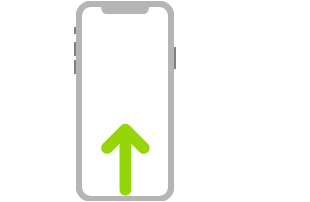 | Переход на экран «Домой». В любой момент смахните вверх от нижнего края экрана, чтобы вернуться на экран «Домой». См. раздел Как использовать экран «Домой» на iPhone и открывать программы. | ||||||||||
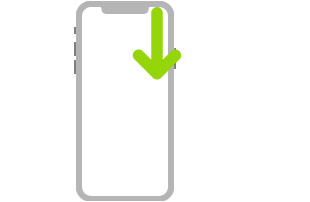 | Быстрый доступ к элементам управления. Смахните вниз от верхнего правого угла, чтобы открыть Пункт управления. Чтобы увидеть дополнительные параметры, нажмите (или нажмите и удерживайте) какой-либо элемент управления. Чтобы добавить или удалить элементы управления, выберите «Настройки» > «Пункт управления» > «Настроить элем. управления». См. раздел Использование и настройка Пункта управления на iPhone. | ||||||||||
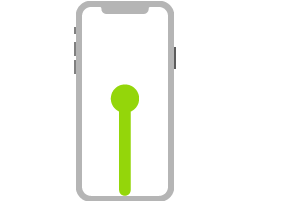 | Открытие переключателя программ. Смахните вверх от нижнего края экрана, сделайте паузу в центре экрана, затем поднимите палец. Чтобы просмотреть открытые программы, смахните вправо, а затем коснитесь программы, которую хотите использовать. См. раздел Переключение между программами на iPhone. | ||||||||||
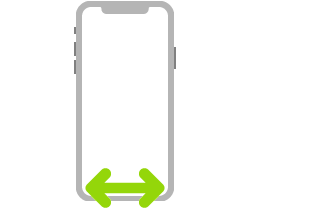 | Переключение между открытыми программами. Смахните влево или вправо вдоль нижнего края экрана для быстрого перехода между открытыми программами. См. раздел Переключение между программами на iPhone. | ||||||||||
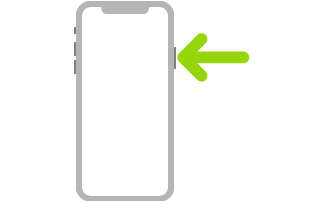 | Спросите Siri. Просто скажите «Привет, Siri». Также можно нажать и удерживать боковую кнопку, затем отдать распоряжение. Siri слушает, пока Вы не отпустите кнопку. См. раздел Спросите Siri на iPhone. | ||||||||||
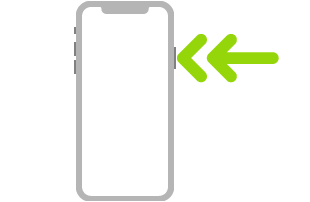 | Использование Apple Pay. Дважды нажмите боковую кнопку, чтобы просмотреть свою кредитную карту, используемую по умолчанию, затем взгляните на iPhone, чтобы выполнить аутентификацию с помощью Face ID. См. раздел Бесконтактные платежи с помощью Apple Pay на iPhone. | ||||||||||
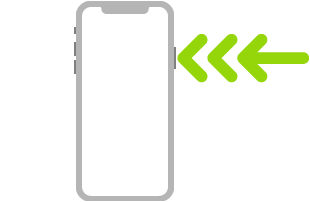 | Использование быстрой команды универсального доступа. Трижды нажмите боковую кнопку. См. раздел Использование команд для Универсального доступа на iPhone. | ||||||||||
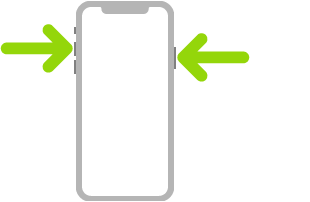 | Снимок экрана. Одновременно нажмите боковую кнопку и кнопку увеличения громкости и быстро отпустите. См. раздел Снимок экрана iPhone. | ||||||||||
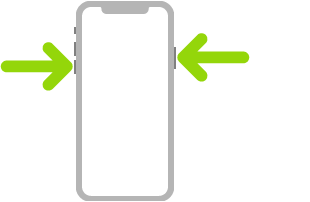 | Использование функции «Экстренный вызов — SOS» (все регионы, кроме Индии). Одновременно нажмите и удерживайте боковую кнопку или любую из кнопок управления громкостью до появления бегунков, затем перетяните бегунок «Экстренный вызов — SOS». См. раздел Использование функции «Экстренный вызов — SOS» (во всех регионах, кроме Индии). | ||||||||||
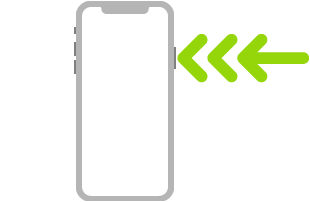 | Использование функции «Экстренный вызов — SOS» (в Индии). Трижды нажмите боковую кнопку. Если активирована быстрая команда универсального доступа, одновременно нажмите и удерживайте боковую кнопку и любую из кнопок управления громкостью до появления бегунков, затем перетяните бегунок «Экстренный вызов — SOS». См. раздел Использование функции «Экстренный вызов — SOS» (в Индии). | ||||||||||
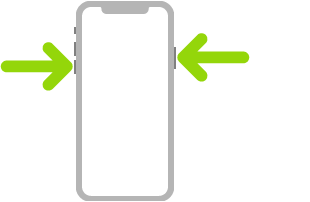 | Выключение. Одновременно нажмите и удерживайте боковую кнопку и любую из кнопок управления громкостью до появления бегунков, затем перетяните бегунок в верхней части экрана. Также можно выбрать «Настройки» > «Основные» > «Выключить». См. раздел Включение и выключение iPhone. | ||||||||||
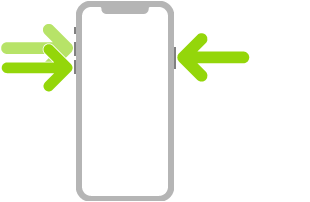 | Принудительный перезапуск. Нажмите и отпустите кнопку увеличения громкости, нажмите и отпустите кнопку уменьшения громкости, затем нажмите и удерживайте боковую кнопку, пока не появится логотип Apple. См. раздел Принудительный перезапуск iPhone. | ||||||||||